使用PS来刻画立体感,主要是通过光影的配合来体现的。这篇PS鼠绘金色梦幻球体图标教程,从光影和细节方面刻画出来一个更加漂亮,更加讲究细节的球体图标,相信这篇教程对于优图宝的PS学习者来说会非常有帮助。推荐过来和大家一起学习,制作出来的可以在文章底部提交作业哈,多多交流!也希望在优图宝看到大家推荐的好教程,好文章。
先来看下效果图:
utobao编注:更多PS教程学习进入优图宝PS鼠绘教程栏目: http://www.utobao.com/news/57.html
具体的制作步骤如下:
1、打开下图所示的图案,选择菜单:编辑 > 定义图案,然后新建大小为500 * 500像素的文件,新建图层后填充刚才定义的图案,如下图。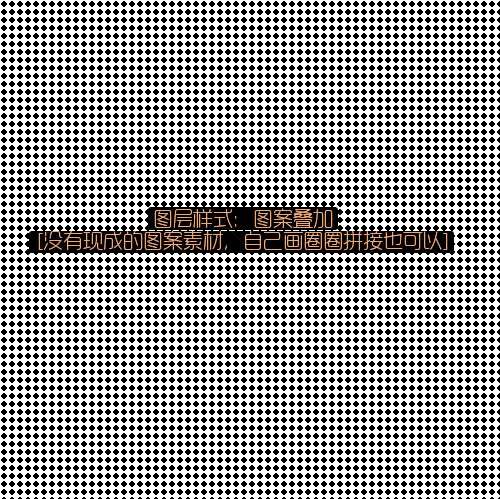
2、执行:滤镜 > 风格化 > 浮雕效果,数值默认,效果如下图。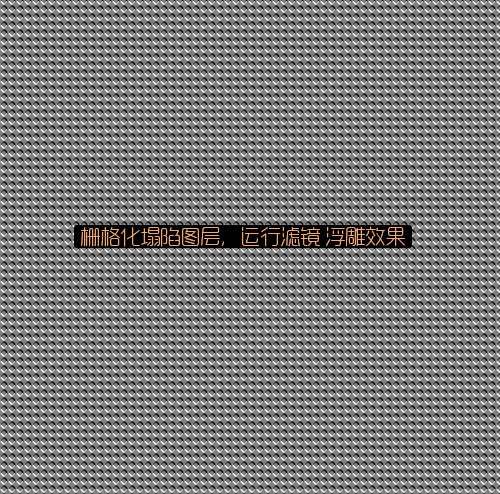
3、选择椭圆选框工具,拉一个正圆选区,执行:滤镜 > 扭曲 > 球面化,数值自定,确定后按Ctrl + Shift + I 把选区反选,按Delete 删除多余部分,建议存储选区,后面备用。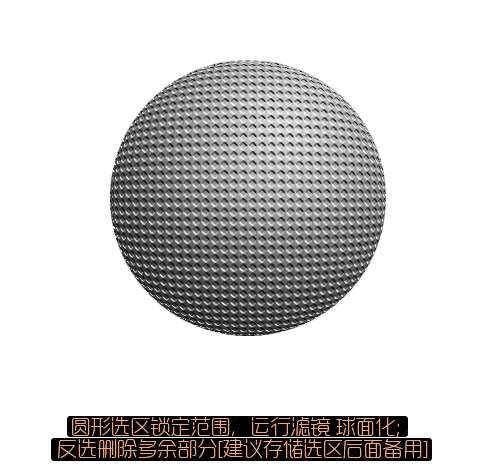
4、新建图层,对如上球形选区进行彩色径向渐变,将上以图层置顶,混合模式改为"叠加",适当增加高光,反光冷暖细节。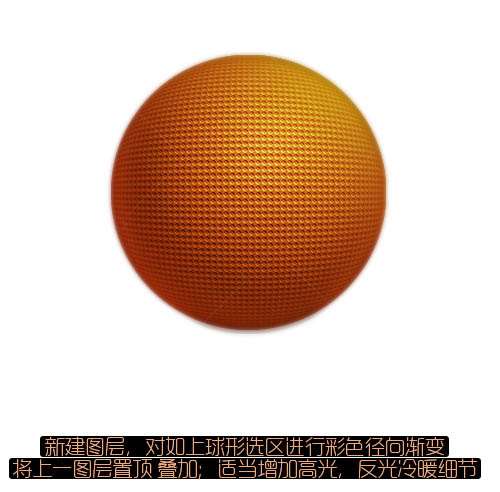
5、增加底座,注意投影的真实性。
_ueditor_page_break_tag_
6、增加穿孔效果,注意渐变颜色的选择。
7、增加高光等细节效果,看上去更加精细。
8、选择整体颜色光源气氛,更加强烈。
9、添加环形光线细节,注意边缘高光。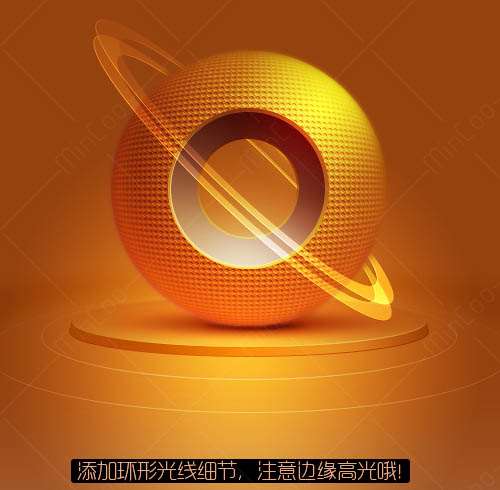
10、添加粒子效果,活跃一下气氛。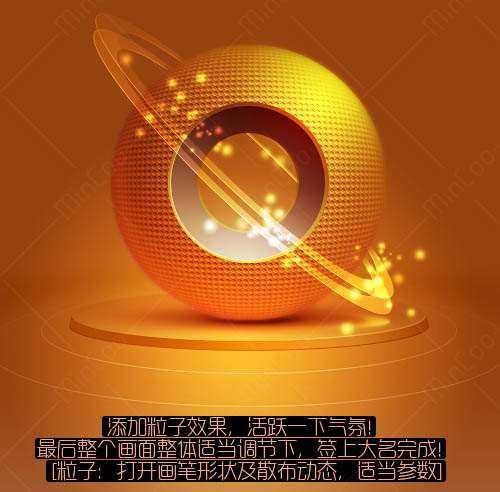
最后整个画面整体适当调整下,再加上签名,完成最终效果。
utobao编注:更多PS教程学习进入优图宝PS鼠绘教程栏目: http://www.utobao.com/news/57.html




